申請の代理処理
代理承認者に設定されたユーザーは、委任者(本来の承認者)に代わって、申請データを処理できます。
委任者に処理の順番が回ってきた申請データは、代理承認者の「ワークフロー(代理承認一覧)」画面に表示されます。
代理承認者が処理した申請データは、委任者が処理した場合と同様に処理されます。
代理承認者を設定していても、委任者は自分で申請データを処理できます。
操作手順:
-
ヘッダーのアプリのアイコン
をクリックします。
-
[ワークフロー]をクリックします。
-
「ワークフロー(最新一覧)」画面で、「代理承認一覧」フォルダーを選択し、代理で処理する申請データの標題をクリックします。
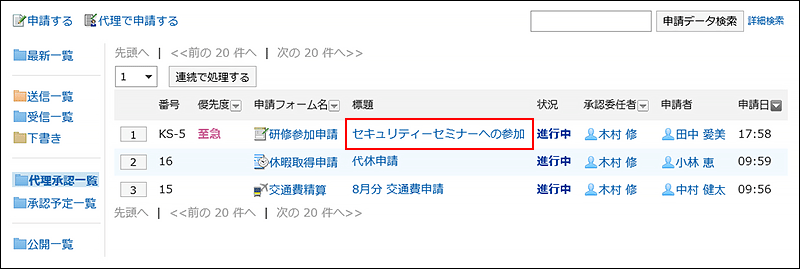
-
「未処理申請の処理(代理承認)」画面で、申請内容を確認します。
-
[承認する]、[却下する]、または[差し戻す]をクリックします。
必要に応じてコメントを入力します。
申請を差し戻す場合は、ドロップダウンリストから差し戻し先のユーザーを指定します。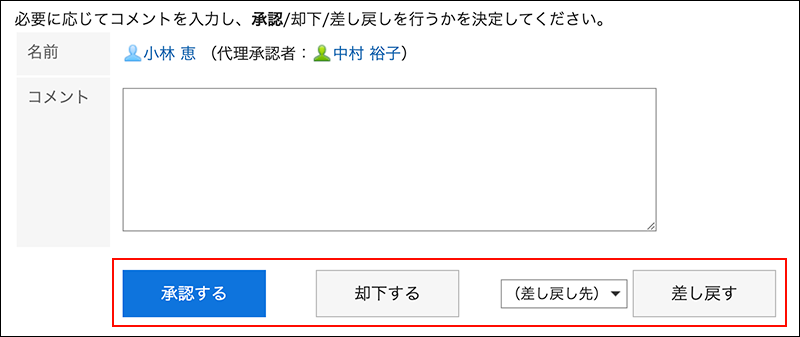
申請処理の結果の通知先
申請データの処理に応じて通知先が変わります。
- 承認した場合:次の経路ステップのユーザー
- 却下した場合:申請者
- 差し戻した場合:差し戻し先のユーザー
代理承認の処理者の表示
代理で承認した申請データの「処理者/コメント」欄には、委任者と代理承認者のユーザー名が表示されます。
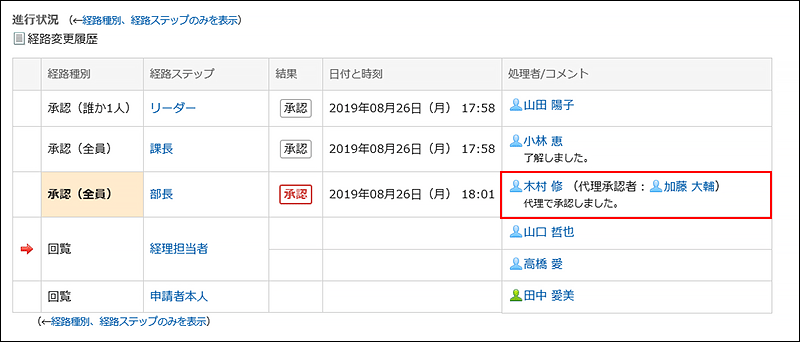
申請を連続して代理処理する
未処理の申請データが複数ある場合、処理を開始する申請データの番号を選択し、以降の申請データを昇順に連続して処理できます。
大量の申請データを処理する場合に利用すると便利です。
操作手順:
-
ヘッダーのアプリのアイコン
をクリックします。
-
[ワークフロー]をクリックします。
-
「ワークフロー(最新一覧)」画面で、「代理承認一覧」フォルダーを選択し、次のいずれかの方法で、連続で処理する申請データの開始番号を選択します。
- ドロップダウンリストから番号を選択し、[連続で処理する]をクリックする
- 申請データ一覧の左側に表示された番号のボタンをクリックする
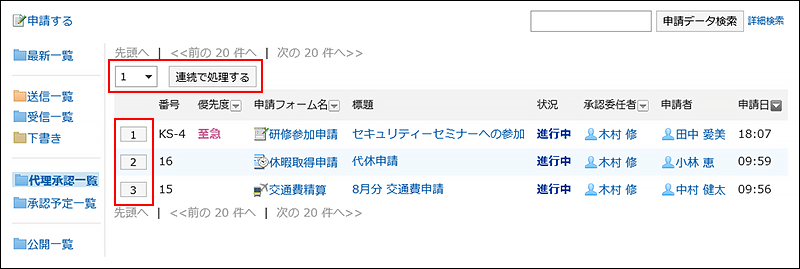
-
「未処理申請の処理(代理承認)」画面で、申請内容を確認します。
-
[承認する]、[却下する]、または[差し戻す]をクリックします。
必要に応じてコメントを入力します。
申請を差し戻す場合は、ドロップダウンリストから差し戻し先のユーザーを指定します。
右上または右下の[次へ]をクリックすると、表示している申請データの処理を保留にして、次の申請データを処理できます。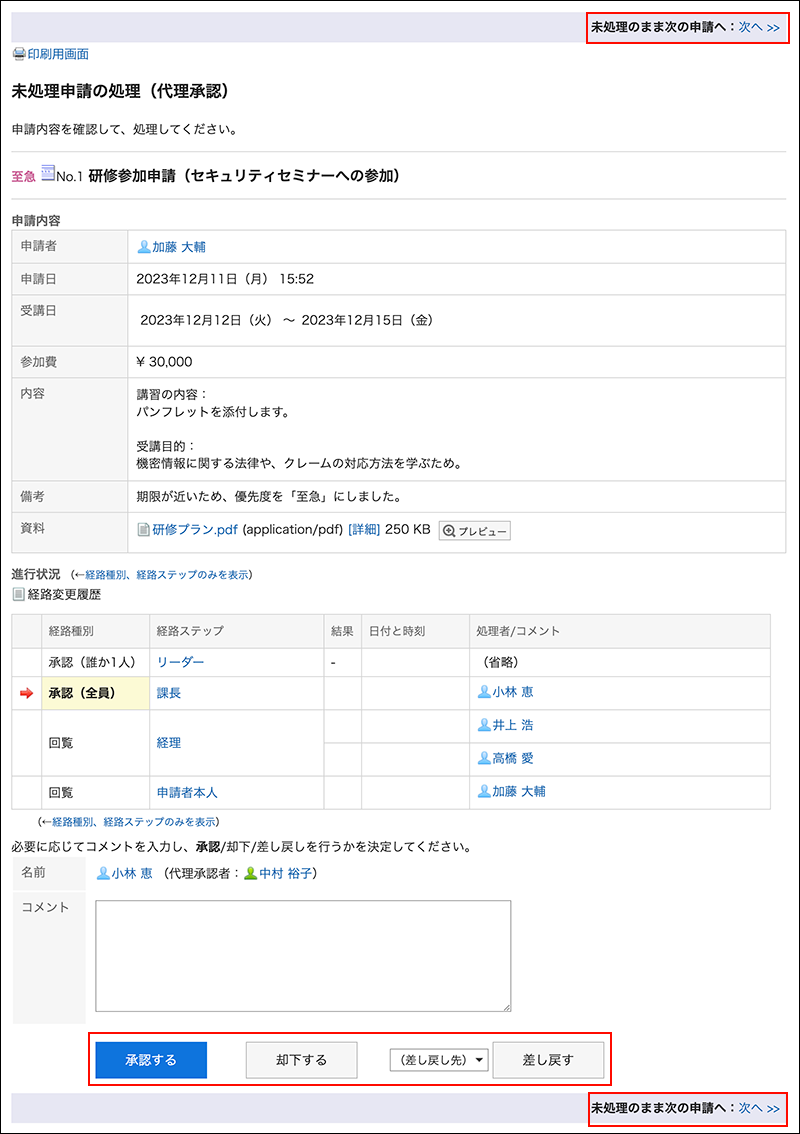
-
手順5を繰り返し、申請データを処理します。